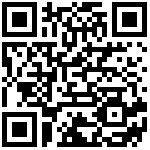创建文件夹
创建文件夹的目的是将文档细分到组织层次结构中,这是最直观的展示,这对组织管理文档是有意义的。文件夹通常在系统初始化期间建立,并根据需要扩展或修改。
1、创建顶级文件夹:进入站点后,在未选中左侧文档库中文件夹的情况下,点击“创建文件夹”按钮。
2、创建子文件夹:进入站点后,先选择父文件夹,然后点击“创建文件夹”按钮,这样将在该父文件夹下创建子文件夹。
3、从模板创建文件夹:为了方便用户快速初始化文件夹结构,可通过“从模板创建文件夹”功能,将系统中预置的文件夹结构批量导入到相应目录下。系统中预置的文件夹结构可由系统管理员在系统后台进行维护。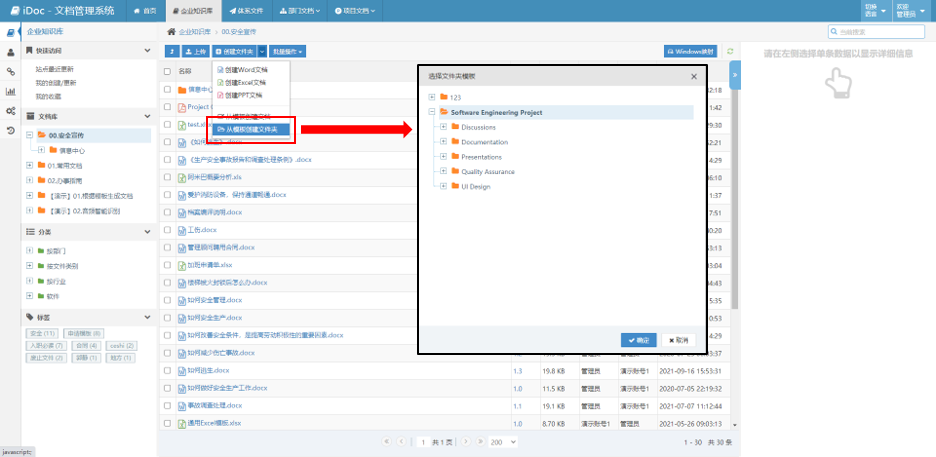
上传文件
有两种方法可以将文档上传到iDoc。点击上传按钮,或者直接从你的桌面拖放文件到运行的浏览器窗口。
进入一个文件夹(导航在左侧导航面板),选择你想要上传文档的目录并点击上传按钮。
点击上传按钮会弹出一个打开的窗口,你可以选择一个或多个文件,点击打开按钮。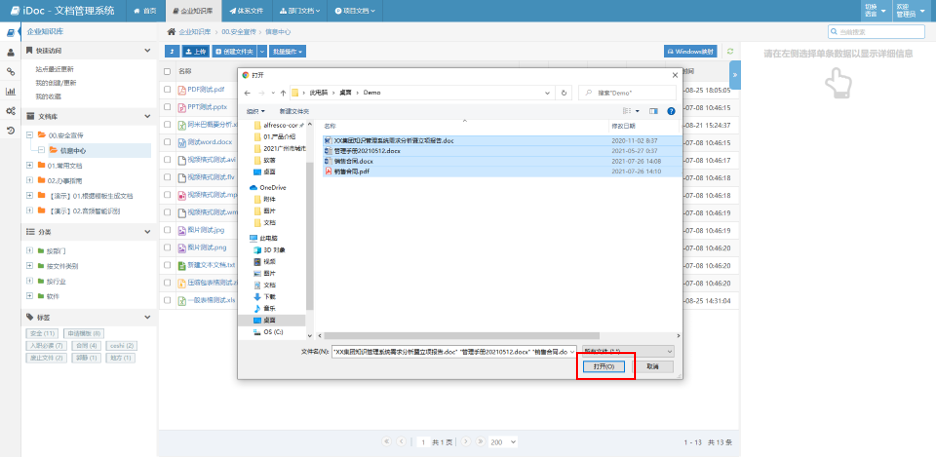
单击打开按钮后,上传过程开始。你可以在右下角的上传窗口中看到你想要上传的文件列表。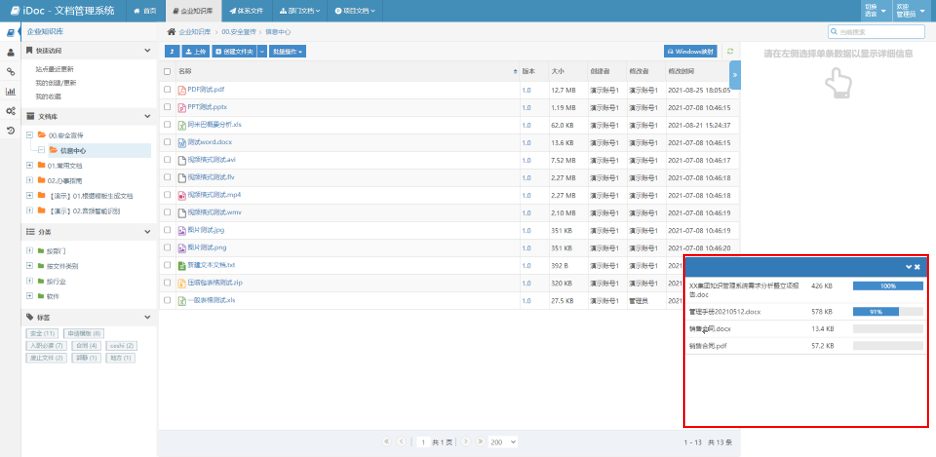
上传完成后,上传窗口会自动收缩。
就像上面描述的一样,您可以进行拖放上传。唯一的区别是,在选定的文件夹中,你只需要选择电脑中的某些文件夹或文档,然后把它们拖放到你的浏览器中上传即可。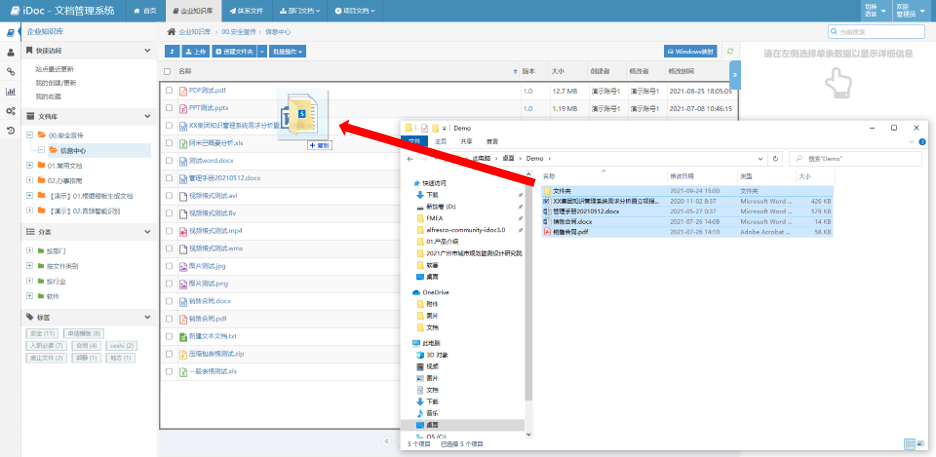
上传新版本
在个人电脑中是无法对一个文档进行多版本同时保存的,本系统支持保存一个文档的多个版本。
每个文档可保留的最大版本数可由系统管理员在系统后台进行设置。
多版本来源有两个入口,手动上传新版本和在线编辑。
手动上传新版本需要首先点击文档右侧的“更多操作”,然后点击“上传新版本”按钮。
版本上传成功后,可以在右侧属性面板中查看版本历史,进行版本回退、版本对比等操作。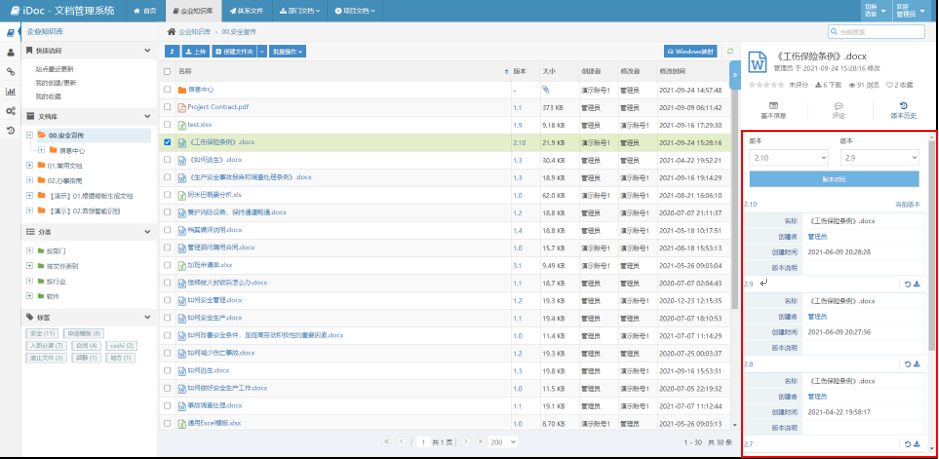
在线创建文档
用户可以在线创建word、excel、ppt三种格式文档。也可以选择系统管理员预先设置好的文档模板进行创建。